Аўтар:
Randy Alexander
Дата Стварэння:
25 Красавік 2021
Дата Абнаўлення:
1 Ліпень 2024
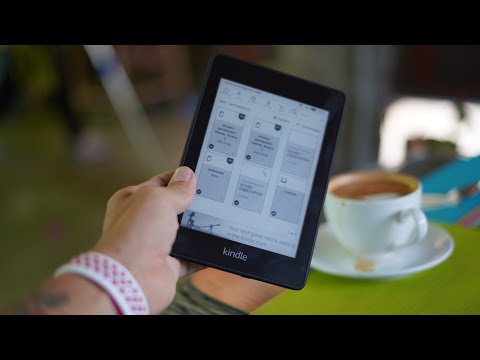
Задаволены
Электронны счытвальнік Kindle (электронны счытвальнік) Amazon дазваляе загружаць кнігі, дакументы і часопісы ў Інтэрнэце, выкарыстоўваючы зарэгістраваны ўліковы запіс на сайце Amazon. Часам вы хочаце выдаліць кнігі з вашай бібліятэкі ці прылады, бо яны вам больш не патрэбныя, альбо вы хочаце выдаліць усё на страчанай прыладзе. Незалежна ад прычыны, па якой вы выдаляеце кнігі з Kindle, вы можаце зрабіць некалькі рэчаў:
Крокі
Спосаб 1 з 4: Выдаліце кнігі з бібліятэкі змесціва
- Перайдзіце ў раздзел «Кіраванне змесцівам і прыладамі». Каб назаўсёды выдаліць кнігу з бібліятэкі змесціва Kindle, усё, што вам трэба зрабіць, - гэта наведаць інтэрнэт-бібліятэку змесціва на сайце Amazon. Адкрыйце вэб-браўзэр, каб пачаць.
- Вы можаце атрымаць доступ да раздзела Інтэрнэт-кантэнт і прылады, наведаўшы вэб-сайт: https://www.amazon.com/mycd
- Вы павінны мець доступ да зарэгістраванага ўліковага запісу, каб атрымаць доступ да гэтага раздзела.
- Пераканайцеся, што вы бачыце "Змест". Пасля доступу да вашага ўліковага запісу вы ўбачыце раздзел "Ваш змест". Калі замест гэтага вы ўбачыце іншы элемент, проста націсніце кнопку "Змест", каб убачыць спіс усіх дакументаў у вашай бібліятэцы.
- Выберыце кнігу, якую хочаце выдаліць. Вы ўбачыце пустыя палі ў левай частцы экрана ў слупку "Выбраць". У кожным радку ёсць такое пустое поле, каб вы маглі націснуць на кнігу. Націсніце на пустое поле кнігі, якую вы хочаце выдаліць.
- Націсніце кнопку выдалення. У левым верхнім куце спісу вы ўбачыце аранжавую кнопку "Даставіць" і яшчэ адну памяранцава-жоўтую кнопку "Выдаліць". Націсніце кнопку "Выдаліць", каб выдаліць выбраныя вамі кнігі.
- Пацвердзіце, што хочаце выдаліць выбраныя кнігі. Вам трэба будзе пацвердзіць, што вы хочаце выдаліць кнігу, націснуўшы кнопку "Так, выдаліць". Вы павінны націснуць кнопку, каб дакумент быў назаўсёды выдалены з бібліятэкі.
- З'явіцца яшчэ адно дыялогавае акно, якое пацвярджае толькі што выдаленыя дакументы. Калі вы ўбачыце, націсніце кнопку "ОК", і дыялогавае акно знікне.

Сінхранізацыя прылады. Каб выдаліць кнігу, якую вы толькі што выдалілі, з вашай бібліятэкі Kindle на прыладзе, вам трэба толькі сінхранізаваць прыладу. Для гэтага вам трэба:- Адкрыйце прыкладанне для чытання Kindle, націснуўшы значок Kindle на экране вашай прылады.
- Затым націсніце на тры кропкі ў правым верхнім куце экрана.
- Першая кнопка для выбару - "Сінхранізацыя і праверка элементаў". Націсніце гэтую кнопку, і кніга будзе выдалена.
Спосаб 2 з 4: Выдаліце кнігі з прылады Kindle

Перайдзіце на галоўны экран (Галоўная старонка). Перайдзіце на галоўны экран Kindle, націснуўшы на чорна-белы значок дома. З галоўнага экрана вы можаце атрымаць доступ да ўсёй вашай бібліятэкі Kindle, пстрыкнуўшы экранам уверх і ўніз.
Знайдзіце загаловак кнігі, якую хочаце выдаліць. Перамяшчаючы экран уверх і ўніз, вы знойдзеце загаловак кнігі, якую хочаце выдаліць. Калі вы гэтага не бачыце, націсніце значок павелічальнага шкла ў правым верхнім куце экрана. Вы можаце ўвесці імя або ключавое слова, каб знайсці назву кнігі на прыладзе.

Націсніце і ўтрымлівайце загаловак для выдалення. Пасля таго, як вы знайшлі кнігу, якую хочаце выдаліць, націсніце значок пальцам і ўтрымлівайце яго, пакуль не з'явіцца меню (радок выбару). Утрымлівайце некалькі секунд, каб на экране з'явілася радок меню. Вам будзе даступна некалькі варыянтаў, уключаючы кнопку "Выдаліць з прылады".- Націсніце кнопку "Выдаліць з прылады". Націсніце гэтую кнопку, каб выдаліць кнігу з прылады Kindle.
- Памятаеце, што пасля выдалення кнігі на прыладзе Kindle яе змест застаецца ў воблаку (хмарная служба захоўвання дадзеных). Гэта азначае, што вы ўсё яшчэ можаце спампаваць кнігі пазней, калі хочаце.
Метад 3 з 4: Захоўванне кніг пра Kindle
Уключыце Kindle. Перайдзіце на галоўны экран, націсніце значок Kindle. Гэты абразок чорнага колеру і мае невялікі белы дом.
- Вы можаце ўключыць прыладу, утрымліваючы клавішу запуску. Калі Kindle знаходзіцца ў партрэтнай арыентацыі, націсніце і ўтрымлівайце клавішу "Пуск" некалькі секунд. Kindle будзе ўключаны пасля таго, як вы адпусціце ключ.
Для навігацыі па бібліятэцы выкарыстоўвайце 5-пазіцыйны кантролер (панэль навігацыі). Калі вы знойдзеце загаловак, які хочаце выдаліць, пераканайцеся, што абраны вамі падкрэсліваецца тлустым чорным шрыфтам.
Націсніце стрэлку направа на пяцібаковым кантролеры. Вы ўбачыце спіс варыянтаў. Унізе спісу знаходзіцца кнопка «Выдаліць з прылады». Выкарыстоўвайце панэль кіравання, каб перайсці да гэтай кнопкі. Калі вы ўпэўнены, што хочаце заархіваваць кнігу, націсніце кнопку пасярэдзіне панэлі кіравання, каб выбраць "Выдаліць з прылады".
- Пасля архівавання кніга можа быць перазагружана. Захоўванне проста, як выдаленне з Kindle, але захаванне інфармацыі аб пакупках і загрузцы.
- Аднавіце архіваваныя кнігі, перайшоўшы ў раздзел "Архіваваныя элементы" на экране Kindle. Пракруціце экран, пакуль не ўбачыце патрэбны загаловак, націсніце кнопку пасярэдзіне панэлі, каб зноў загрузіць змесціва.
Спосаб 4 з 4: Выдаліце рахунак Kindle на Amazon
Падумайце аб выдаленні вашага ўліковага запісу. Калі ваша прылада страчана альбо скрадзена, скасаванне рэгістрацыі ўліковага запісу прылады Amazon - лепшы спосаб пераканацца, што ваша кніга больш не існуе на гэтай прыладзе. Гэта таксама добры выбар, калі вы плануеце прадаць абсталяванне.
- Памятаеце, пасля зняцця з уліку вашай прылады кнігі Kindle будуць выдалены і не будуць праглядацца без перарэгістрацыі ўліковага запісу.
- Перайдзіце ў раздзел «Кіраванне змесцівам і прыладамі». Пры навядзенні курсора на ўліковы запіс вы ўбачыце кнопку "Кіраванне змесцівам і прыладамі". Вам трэба ўвайсці ў свой уліковы запіс, каб увайсці ў гэты раздзел.
- Вы таксама можаце атрымаць доступ да раздзела Інтэрнэт-кантэнт і прылады, наведаўшы вэб-сайт: https://www.amazon.com/mycd
- Абярыце ўкладку "Вашы прылады". Пасля ўваходу ў свой рахунак націсніце "Вашы прылады". Патрапіўшы на сайт, вы ўбачыце спіс прылад, зарэгістраваных на ваш рахунак.
- Выберыце прыладу. Калі ласка, абярыце прыладу, на якую вы хочаце адпісацца, націснуўшы яе. Калі абрана прылада, значок мае ружовы фон з аранжавай аблямоўкай. Іншыя прылады не будуць мець аднолькавы колер.
- Націсніце кнопку «Адмена рэгістрацыі». Гэта кнопка знаходзіцца непасрэдна пад спісам прылад у левай частцы экрана. Калі вы ўпэўнены, што абрана правільная прылада, націсніце кнопку.
- Пасля націску кнопкі "адмена", Kindle будзе адключаны ад вашага ўліковага запісу Amazon. Набытыя вамі кнігі будуць выдалены з Kindle. Вы не зможаце загружаць альбо набываць кнігі, пакуль не падпішацеся на іншы рахунак Amazon.
Парада
- Калі ў вас усё яшчэ ўзнікаюць праблемы з выдаленнем кніг у дадатку Kindle, вы можаце звярнуцца ў камп'ютэрныя крамы для падтрымкі кліентаў.



